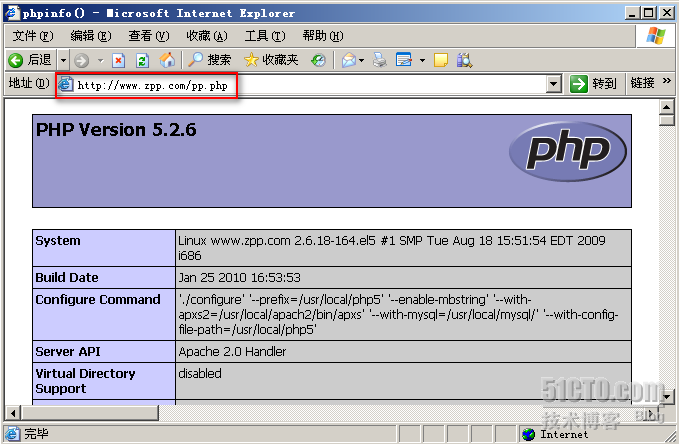Linux系列-Red Hat5平台下的LAMP网站服务搭建(三)
Linux
系列
-Red Hat5
平台下的
LAMP
网站服务搭建(三)
MySQL
数据库的安装、启动&
构建PHP
环境
上次咱们看到了
LAMP
网站服务(二)使用
awstats
分析
Web
日志
&httpd
服务的访问控制,其实都是在为后面的应用打基础。今天咱们将会进入到最后的准备环节,我将会为大家介绍
MySQL
数据库的安装和
PHP
环境的构建。
第一部分: MySQL
数据库的安装和启动控制
首先,介绍一下
MySQL.MySQL
是一个真正的多线程、多用户的
SQL
数据库服务器,基于客户端
/
服务器结构实现,具有功能强大、使用简单、管理方便、查询速度快、安全可靠等优点。而且
MySQL
是一个开源的数据库服务器软件,可发从
Internet
免费下载和使用。在
RHEL5
系统中,使用
RPM
包的方式也可发安装
MySQL
数据库,但是往往会缺失一些“不常用”的功能,而且
MySQL
被拆分成许多相互关联,依赖的
RPM
包,可能会让人对应该安装哪些包感到迷惑,为了确保可提供功能的完整性,方便管理员灵活定制,保持在整个
LAMP
架构中的可协调性。建议使用源码编译的安装方式。
下面是具体的安装过程:
1.
安装MySQL
首先访问
MySQL
官方的下载页面
http://dev.mysql.com/downloads/
,查找并下载
MySQL
软件的源码包,这时将使用
mysql- 5.0.56 .tar.gz
为例,介绍
MySQL
的编译安装过程。
1>.
创建运行
MySQL
数据库的系统用户、组。
|
[root@www ~]# useradd -M -s /sbin/nologin mysql
|
(如果已存在,则无需重复创建)
2>.
解压并释放源码包,并切换至展开的源码包目录。
|
[root@www mnt]# tar zxf mysql- 5.0.56 .tar.gz -C /usr/src/
[root@www mnt]# cd /usr/src/mysql- 5.0.56 /
[root@www mysql- 5.0.56 ]#
|
3>.
使用“
./configure
”命令配置编译选项。
|
[root@www mysql- 5.0.56 ]# ./configure --prefix=/usr/local/mysql
|
(
./configure
命令的更多选项可以通过命令
./configure �Chelp
查询)
4>.
编译并安装。
|
[root@www mysql- 5.0.56 ]# make ; install
|
5>.
安装后的调整
建立配置文件
:
|
[root@www mysql- 5.0.56 ]# cp support-files/my-medium.cnf /etc/my.cnf
|
说明:在展开的源码包目录中的“
support-files
”文件夹下,提供了多个
MySQL
服务器的配置文件,分别适用于不同负载的数据库服务器,一般选择
my-medium.cnf
文件即可,该配置文件适用于中等负载的数据库,可以满足大多数企业的应有需求。
初始化数据库
:
|
[root@www mysql- 5.0.56 ]# /usr/local/mysql/bin/mysql_install_db --user=mysql
[root@www mysql- 5.0.56 ]# chown -R root.mysql /usr/local/mysql/
[root@www mysql- 5.0.56 ]# chown -R mysql /usr/local/mysql/var/
|
说明:以
mysql
用户的身份执行
mysql_install_db
脚本,对
MySQL
数据库进行初始化。修改相关目录的所有权,以便
mysql
用户可以读写数据库。
调整lib
库路径
:
|
[root@www mysql- 5.0.56 ]# echo "/usr/local/mysql/lib/mysql" >> /etc/ld.so.conf
[root@www mysql- 5.0.56 ]# ldconfig
|
说明:由于
MySQL
安装到了非标准的路径中。所发还需要将
MySQL
的库文件路径“
/usr/local/mysql/lib/mysql
”加入到系统的库文件搜索路径中,以便在用到时能够自动搜索到。增加库文件搜索路径可以通过修改“
/etc/ld.so.conf
”文件实现。
2.MySQL
启动控制
1>.
使用
mysqld_safe
脚本安全启动服务。
在“
/usr/local/mysql/bin/
”目录中,存放着管理
MySQL
服务器的脚本和程序。其中脚本文件
mysqld_safe
可用来安全启动
MySQL
服务器,结合命令选项“
―user
”可指定运行服务的用户身份。
MySQL
服务器默认使用
TCP3306
端口提供服务。
|
[root@www mysql- 5.0.56 ]# /usr/local/mysql/bin/mysqld_safe --user=mysql &
[1] 32342
Starting mysqld daemon with databases from /usr/local/mysql/var
[root@www mysql- 5.0.56 ]# netstat -ntpl | grep 3306
tcp 0 0 0.0.0 .0:3306 0.0.0 .0:* LISTEN 32368/mysqld
[root@www mysql- 5.0.56 ]#
|
说明:如果需要修改
mysql
服务监听的端口,可以编辑“
/etc/my.cnf
”配置文件,根据需要修改“[
mysql
]”配置段中的“
port
”行,例如改为“
port=12345
”
.
2>.
将
mysql
添加为系统服务。
在展开的
mysql
源码包目录中的
support-files
文件夹下,“
mysql.server
”文件可用来作为
mysqld
服务的启动脚本。将其复制到“
/etc/init.d
”目录,并注意添加执行权限、使用带“
--add
”选项的
chkconfig
命令将其设为系统自启动服务即可。
|
[root@www mysql- 5.0.56 ]# cp support-files/mysql.server /etc/init.d/mysqld
cp: overwrite `/etc/init.d/mysqld'? y
[root@www mysql- 5.0.56 ]# chmod +x /etc/init.d/mysqld
[root@www mysql- 5.0.56 ]# chkconfig --add mysqld
[root@www mysql- 5.0.56 ]# chkconfig mysqld on
|
说明:以后就可发分别使用带“
start
”、“
stop
”、“
restart
”参数的
service
命令来启动、关闭、重启
mysqld
服务了。
3>.
设置
MySQL
程序的执行路径。
为了在执行“
mysql
”等命令和脚本工具时输入更方便,可以修改
PATH
环境变量,添加执行路径“
/usr/local/mysql/bin
”
,
并将相关设置定义到系统的“
/etc/profile
”文件中去。
|
[root@www mysql- 5.0.56 ]# export PATH=$PATH:/usr/local/mysql/bin
[root@www mysql- 5.0.56 ]# echo "PATH=$PATH:/usr/local/mysql/bin" >> /etc/profile
|
第二部分:构建PHP
环境
PHP
是
PHP Hypertext Preprocessor
(超级文本预处理语言)的缩写,是一种服务器端的
HTML
嵌入式脚本语言,最初由
Rasums Lerdorf
在
1994
年创建。
PHP
和语法混合了
C
、
Java
、
Perl
发及
PHP
自创的新语法,它能比
CGI
或者
Perl
更快地执行动态网页,更重要的是
PHP
几乎支持所有流行的数据库,在数据库层面的操作功能也十分强大。
PHP
能够支持多种操作系统平台,可在
UNIX
、
Windows
、
Linux
系统中配置使用。
一.
安装PHP
软件包
PHP
的源代码可以从官方站点
http://www.php.net/downloads/
中下载。今天我们将使用在前面已安装的
Apache
和刚刚装好的
MySQL
作为基础,以目前较为流行的
5.2.6
版本的源码包为例,介绍在
RHEL5
系统中部署
PHP
环境的过程。
1.
解压并释放下载的PHP
源码包到“/usr/src/
”目录中,并切换进入展开的源码文件夹.
|
[root@www mnt]# tar xjf php- 5.2.6 .tar.bz2 -C /usr/src/
[root@www mnt]# cd /usr/src/
[root@www src]# ls
httpd- 2.2.9 kernels mysql-5.0.56 php-5.2.6 redhat
[root@www src]#cd php- 5.2.6
|
2.
预先配置编译时的参数
|
[root@wwwphp- 5.2.6 ]#./configure--prefix=/usr/local/php5
--enable-mbstring--with-apxs2=/usr/local/apache2/bin/apxs
--with-mysql=/usr/local/mysql
--with-config-file-path=/usr/local/php5
... ...
Thank you for using PHP.
[root@www php- 5.2.6 ]#
|
说明:在上面的
./configure
配置命令中,使用的五个命令选项,其含义如下:
--prefix:
设置
PHP
程序的安装路径
--enable-mbstring:
设置
PHP
支持多字节字符串
--with-apxs2:
设置
Apache
服务器提供的
apxs
模块支持程序的文件位置。
--with-mysql:
设置
MySQL
服务器程序的安装位置
--with-config-file-path:
设置
PHP
程序的配置文件所在的位置
3.
编译并安装
|
[root@www php- 5.2.6 ]#make && make install
|
说明:执行“
make
”和“
make install
”命令依此进行编译、安装。这两条命令可发使用“
&&
”符号分隔,写到一行中。
4.
复制php.ini
配置文件
|
[root@www php- 5.2.6 ]# cp php.ini-dist /usr/local/php5/php.ini
[root@www php- 5.2.6 ]#
|
说明:
PHP
安装程序通常不会复制配置文件,因此还需要复制源码目录中的
PHP
配置模板文件
php.ini-dist
,将其复制为
PHP
配置目录中的
php.ini
文件即可。
二.设置httpd.conf
文件
PHP
程序需要和
Web
服务器协同工作,才便于发挥其强大的作用。因此在编译安装好
PHP
程序以后,还要编辑
httpd
服务器的主配置文件
httpd.conf
,添加支持
PHP
环境的相关配置。要让
httpd
服务器支持
PHP
页面解析功能,可以使用“
LoadModule
”配置项加载
PHP
程序对应的模块,在
httpd.conf
文件中查找,确认存在配置行“
LoadModule php5_module modules/libphp5.so
”,如果没有则手动添加。还需要使用“
AddType
”配置项添加对
.php
类型的网页文件的识别。在
httpd.conf
文件中查找“
AddType
”关键字,参考相关配置添加配置行“
AddType application/x-httpd-php.php
”,如下所示:
|
[root@www php- 5.2.6 ]#vi /usr/local/apache2/conf/httpd.conf
… …
# Example:
# LoadModule foo_module modules/mod_foo.so
LoadModule php5_module modules/libphp5.so //
确认有此行
AddType application/x-httpd-php .php //
添加此行
… …
[root@www php- 5.2.6 ]#
|
说明:其中,“
php5_module
”是模块名称,“
modules/libphp5.so
”是模块文件的位置。
若还需要将
Web
站点目录中的首页文件改为使用
index.php
,则还需要在
httpd.conf
文件中修改“
DirectoryIndex
”配置行,添加“
index.php
”项,以便
httpd
服务器能够正确搜索该首页文件。如下:
|
[root@www php- 5.2.6 ]#vi /usr/local/apache2/conf/httpd.conf
… …
<IfModule dir_module>
DirectoryIndex index.html index.php
(找到此行,添加
index.php
)
</IfModule>
… …
[root@www php- 5.2.6 ]#
|
三.测试PHP
运行环境
要想测试
PHP
环境是否能够正常工作,需要建立一个使用
PHP
语言编写的网页文件,并通过
httpd
服务器发布,在浏览器中进行访问。
1.
测试PHP
与Apache
的协同工作
编写一个
PHP
测试网页文件,使用“
phpinfo()
”函数显示服务器的
PHP
环境信息。
|
[root@www php- 5.2.6 ]# cat /usr/local/apache2/htdocs/pp.php
<?php
phpinfo();
?>
[root@www php- 5.2.6 ]#
|
有了该测试网页文件发后,就可发在浏览器中访问
http://www.zpp.com/pp.php
进行测试了,如果
PHP
解析功能正常,将会在浏览器页面中看到服务器中
PHP
程序的版本信息。如下图所示:
说明:咱们还是用的上次
Apache
服务器和
MySQL
的环境,主机名名是
www.zpp.com
2.
测试PHP
与MySQL
数据库的协同工作
刚刚我们测试了
PHP
与
Apache
的协同工作,现在我们再次编写一个
PHP
测试网页文件,添加简单的数据库操作命令,用行测试与
MySQL
服务器的连接、查询等操作。
|
[root@www php- 5.2.6 ]# cat /usr/local/apache2/htdocs/ppdb.php
<?php
$link=mysql_connect(‘localhost’,’’);
If(!$link) echo “Fail !!”;
Else echo “Success !!”;
Mysql_close();
?>
[root@www php- 5.2.6 ]#
|
现在我们在浏览器中访问
http://www.zpp.com/ppdb.php
进行测试,可以看到测试成功!

好了,本次我们看到了
MySQL
数据库的安装、启动以及构建
PHP
环境,下次我们会看到
部署
Discuz!
论坛及安装
phpMyAdmin
数据库管理套件。